Günümüzde kablosuz bağlantı, hem evde hem de iş yerinde en temel ihtiyaçlardan biri. Ancak Samsung WiFi internet olmadan bağlı sorunu, kullanıcıların sıkça karşılaştığı can sıkıcı bir durum olarak öne çıkıyor. Kullanıcılar genelde, Samsung telefon internete bağlı gösteriyor ama çalışmıyor, Samsung internet bağlı gösteriyor ama internet yok gibi şikayetlerle hemen çözüm aramaya başlıyorlar. Peki, Samsung WiFi internet olmadan bağlı sorunu neden olur ve nasıl çözülür?
İçindekiler
Samsung Wi-Fi “İnternet olmadan bağlı” sorunu nedir?
Samsung telefon ve tablet kullanıcılarının zaman zaman karşılaştığı “Wi-Fi internet olmadan bağlı” uyarısı, cihazın modeme bağlanmasına rağmen internet erişimi sağlayamadığı durumlarda ortaya çıkar. Yani cihaz, yerel ağ bağlantısını kurar ancak dış dünyaya (örneğin web sitelerine veya uygulamalara) veri gönderip alamaz.
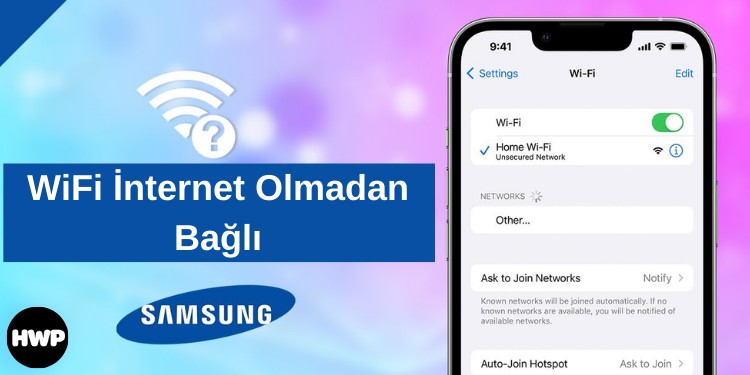 Bu sorun genellikle modemde, DNS ayarlarında, yazılım hatalarında veya IP çakışmalarında ortaya çıkar. Bazen de mobil cihazın yazılım güncellemesi sonrası Wi-Fi bağlantı protokolündeki bir hata buna yol açabilir. Peki bu sorunun nedenleri nelerdir ve nasıl çözülür?
Bu sorun genellikle modemde, DNS ayarlarında, yazılım hatalarında veya IP çakışmalarında ortaya çıkar. Bazen de mobil cihazın yazılım güncellemesi sonrası Wi-Fi bağlantı protokolündeki bir hata buna yol açabilir. Peki bu sorunun nedenleri nelerdir ve nasıl çözülür?
Samsung Wi-Fi “İnternet olmadan bağlı” hatasının nedenleri
- Modem bağlantı sorunu: Modem internete bağlı değilse, telefon Wi-Fi’ye bağlansa bile erişim sağlayamaz.
- DNS veya IP çakışması: Aynı IP adresini kullanan birden fazla cihaz bağlantı sorunlarına neden olabilir.
- Güvenlik duvarı veya MAC filtresi: Modem, Samsung cihazı ağa erişimden engelliyor olabilir.
- Wi-Fi şifreleme uyumsuzluğu: WPA2/WPA3 karışık mod bazı eski cihazlarda bağlantı hatalarına neden olur.
- Yazılım veya sistem güncellemesi: Android güncellemeleri sonrası Wi-Fi ayarları bozulabilir.
- Mobil veri ve Wi-Fi geçiş çakışması: “Akıllı ağ geçişi” özelliği aktifse, cihaz bağlantıyı kararsız algılayabilir.
Samsung Wi-Fi “İnternet olmadan bağlı” sorunu nasıl çözülür?

1. Modemi yeniden başlatın
En basit ama en etkili adımlardan biri, modemi kapatıp 30 saniye bekledikten sonra yeniden açmaktır. Bu işlem ağdaki IP çakışmalarını ve geçici bağlantı hatalarını ortadan kaldırabilir.
2. Wi-Fi ağını unutup yeniden bağlanın
Samsung cihazınızda Ayarlar > Bağlantılar > Wi-Fi bölümüne gidin, bağlı olduğunuz ağı seçip “Ağı unut” seçeneğine dokunun. Ardından Wi-Fi şifresini yeniden girerek bağlantıyı tazeleyin. Bu, hatalı kaydedilmiş DNS veya IP bilgilerini sıfırlar.
3. IP adresini manuel olarak ayarlayın
Otomatik IP ataması (DHCP) bazen hatalı çalışabilir. Aşağıdaki adımlarla sabit IP tanımlayabilirsiniz:
- Ayarlar > Bağlantılar > Wi-Fi menüsüne girin.
- Bağlı olduğunuz ağın yanındaki dişli simgesine dokunun.
- “Gelişmiş” bölümünden IP ayarları seçeneğini “Statik” olarak değiştirin.
- IP adresi olarak 192.168.1.150, ağ geçidi olarak 192.168.1.1 ve DNS olarak 8.8.8.8 (Google DNS) yazın.
4. Mobil veriyi kapatın
Mobil veri ile Wi-Fi bağlantısı aynı anda açıkken cihaz kararsız davranabilir. Wi-Fi’ye bağlanmadan önce mobil veriyi kapatıp yeniden deneyin. Bu, “akıllı ağ geçişi” özelliğiyle oluşan karışıklıkları önler.
5. Güvenli modda bağlantıyı test edin
Üçüncü parti uygulamalar bazen bağlantıyı engelleyebilir. Cihazı güvenli modda başlatarak Wi-Fi bağlantısını test edin:
- Güç tuşuna basılı tutun, ardından “Kapat” seçeneğine uzun basın.
- “Güvenli modda yeniden başlat” seçeneğini seçin.
- Wi-Fi’ye bağlanmayı deneyin. Sorun ortadan kalkarsa, problem bir uygulamadan kaynaklanıyordur.
6. Ağ ayarlarını sıfırlayın
Yukarıdaki yöntemler işe yaramadıysa, ağ ayarlarını sıfırlayarak tüm Wi-Fi, mobil veri ve Bluetooth yapılandırmalarını temizleyebilirsiniz:
- Ayarlar > Genel Yönetim > Sıfırla > Ağ ayarlarını sıfırla
Bu işlemden sonra Wi-Fi şifresini tekrar girmeniz gerekecektir, ancak bağlantı hatalarının büyük kısmı bu yolla çözülür.
7. Yazılım güncellemelerini kontrol edin
Ayarlar > Yazılım güncellemesi menüsünden güncelleme olup olmadığını kontrol edin. Samsung genellikle Wi-Fi kararlılığına yönelik hata düzeltmelerini bu güncellemelerle yayınlar.
Ek ipuçları
- Modeminizin 2.4 GHz ve 5 GHz bantları arasında geçiş yapmayı deneyin. Bazı cihazlar belirli frekanslarda daha kararlı çalışır.
- Wi-Fi hız testi yaparak ağ bağlantısının gerçekten internet erişimi sağlayıp sağlamadığını kontrol edin.
- DNS değiştirme uygulamaları (örneğin “Cloudflare 1.1.1.1 uygulaması ”) bazen bu tür bağlantı problemlerini otomatik olarak çözebilir.
Sonuç
“Samsung Wi-Fi internet olmadan bağlı” sorunu genellikle birkaç basit adımla çözülebilen bir bağlantı problemidir. Modemi yeniden başlatmak, ağı unutup yeniden bağlanmak veya DNS ayarlarını değiştirmek çoğu kullanıcı için yeterli olur. Eğer tüm bu yöntemlere rağmen sorun devam ediyorsa, modem yazılımını güncelleyebilir veya internet servis sağlayıcınızla iletişime geçebilirsiniz.
İlginizi Çekebilir: Samsung NFC özelliği nasıl açılır? Samsung telefon NFC özelliği açma
Peki siz bu konuda ne düşünüyorsunuz? Siz de Samsung Wi-Fi internet olmadan bağlı hatasını yaşıyor musunuz? Denediğiniz çözümleri yorumlarda paylaşabilirsiniz. Daha fazlası için bizi takip etmeyi unutmayın.






